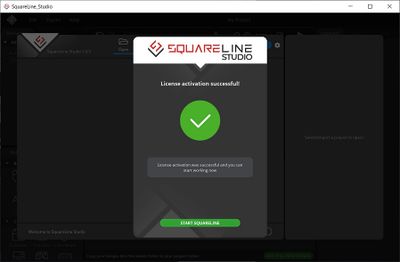「App:Library:LVGL:Install:SquareLine Studio」の版間の差分
| 49行目: | 49行目: | ||
[[file:SquareLineStudio 18.jpg|400px]] <BR />丸の中の数字は試用期間の残りの日数です。この場合は残り16日間です。 | [[file:SquareLineStudio 18.jpg|400px]] <BR />丸の中の数字は試用期間の残りの日数です。この場合は残り16日間です。 | ||
| − | 青色のボタン "CONTINUE WITH TRIAL" | + | 青色のボタン "CONTINUE WITH TRIAL" をクリックしてアプリを起動します。 |
<BR /> | <BR /> | ||
| 57行目: | 57行目: | ||
=== ユーザー登録してから使う場合 === | === ユーザー登録してから使う場合 === | ||
<blockquote> | <blockquote> | ||
| + | インストールする前に、"noreply@squareline.io" からのメールが届くように設定してください。 | ||
| + | |||
| + | |||
[[file:SquareLineStudio 01.jpg|400px]] <BR /> | [[file:SquareLineStudio 01.jpg|400px]] <BR /> | ||
| − | + | 右上のボタン [[file:SquareLineStudio 02.jpg]] をクリックします。<BR /> | |
<BR /> | <BR /> | ||
| + | [[file:SquareLineStudio 03.jpg|400px]] <BR />下の方にある "Sign up" をクリックします。 | ||
<BR /> | <BR /> | ||
| − | |||
<BR /> | <BR /> | ||
| + | [[file:SquareLineStudio 04.jpg|400px]] <BR />First name・Last name・Email address・Password を記入します。 | ||
| + | |||
| + | "I agree with the terms and conditions"をクリックしてONにします。 | ||
| + | |||
| + | "私は人間です"をクリックすると次のようなウィンドウが出るので質問に答えます。 | ||
<BR /> | <BR /> | ||
| − | [[file:SquareLineStudio | + | [[file:SquareLineStudio 05.jpg|200px]] <BR />この質問を通過すればこのウィンドウが閉じます。 |
| + | |||
<BR /> | <BR /> | ||
| + | [[file:SquareLineStudio 06.jpg|250px]] <BR />前の質問を通過できた場合、"私は人間です" の横に"✓"が記入されます。 | ||
| + | <BR />"CREATE AN ACCOUNT"をクリックすると、登録したEmail宛に確認メールが送信されます。 | ||
| + | |||
| + | |||
| + | メールは次のようになっています。 | ||
<BR /> | <BR /> | ||
| − | + | [[file:SquareLineStudio 07.jpg|300px]] <BR />"Verify Email Address"をクリックします。 | |
| − | + | <BR />すると、自動的に次のページが開きます。 | |
| − | |||
| − | |||
| − | |||
| − | |||
| − | [[file:SquareLineStudio 07.jpg|300px]] <BR /> | ||
| − | <BR /> | ||
<BR /> | <BR /> | ||
| − | [[file:SquareLineStudio 08.jpg|400px]] <BR /> | + | [[file:SquareLineStudio 08.jpg|400px]] <BR />右上の "DOWNLOADS" をクリックします。 |
<BR /> | <BR /> | ||
<BR /> | <BR /> | ||
| 115行目: | 123行目: | ||
<BR /> | <BR /> | ||
| − | [[file:SquareLineStudio 18.jpg|400px]] <BR /> | + | [[file:SquareLineStudio 18.jpg|400px]] <BR />緑色のボタン "LOG IN" をクリックします。 |
| + | |||
<BR /> | <BR /> | ||
| − | [[file:SquareLineStudio 18b.jpg|400px]] <BR /> | + | [[file:SquareLineStudio 18b.jpg|400px]] <BR />先ほど登録した Email・Password を入力して、青色のボタン "LOG IN" をクリックします。 |
| + | |||
| + | ライセンス選択画面が開きます。 | ||
<BR /> | <BR /> | ||
| − | [[file:SquareLineStudio 18c.jpg|400px]] <BR /> | + | [[file:SquareLineStudio 18c.jpg|400px]] <BR />PERSONALを選んで、"SELECT LICENSE" をクリックします。 |
| + | |||
<BR /> | <BR /> | ||
| − | [[file:SquareLineStudio 18d.jpg|400px]] <BR /> | + | [[file:SquareLineStudio 18d.jpg|400px]] <BR />ここまででライセンス登録処理は完了です。 |
| + | |||
| + | "START SQUARELINE"をクリックしてアプリを起動します。 | ||
<BR /> | <BR /> | ||
</blockquote> | </blockquote> | ||
| 127行目: | 141行目: | ||
== アプリ起動 == | == アプリ起動 == | ||
{| class="wikitable" | {| class="wikitable" | ||
| + | |Open | ||
| + | |Create | ||
| + | |Example | ||
| + | |- | ||
|[[file:SquareLineStudio 19.jpg|300px]] | |[[file:SquareLineStudio 19.jpg|300px]] | ||
|[[file:SquareLineStudio 20.jpg|300px]] | |[[file:SquareLineStudio 20.jpg|300px]] | ||
|[[file:SquareLineStudio 21.jpg|300px]] | |[[file:SquareLineStudio 21.jpg|300px]] | ||
| + | |- | ||
| + | |既存ファイルを開く場合の画面です。 | ||
| + | | | ||
| + | |サンプルを使ってみる場合には、 | ||
| + | ここから選びます。 | ||
|} | |} | ||
<BR /> | <BR /> | ||
2022年8月3日 (水) 02:06時点における版
フォルダ構成
インストール先 C:\Program Files\SquareLine Studio\
ダウンロード・インストール
SquareLine Studioのページを開きます。
https://squareline.io/
試用する場合
最初の起動後の30日間は試用できます。
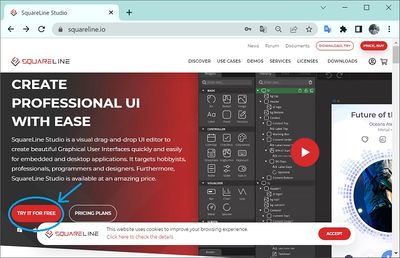
左下の "TRY IT FOR FREE" をクリックします。

OSがWindowsの場合、"Windows"をクリックするとダウンロードが開始されます。
SquareLine_Studio_Windows_v1_0_5.zip
ダウンロードが完了したら解凍すると実行ファイルが入っています。

これを実行するとインストールが開始されます。
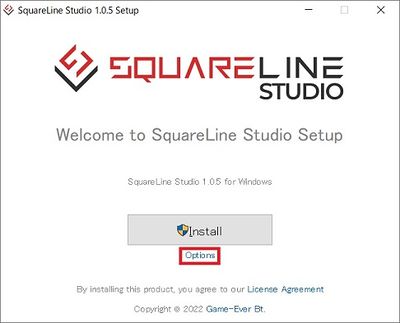
"Options"をクリックしてインストール先の設定をします。
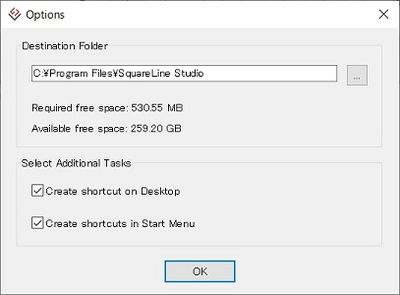
問題なければ "OK" で閉じます。
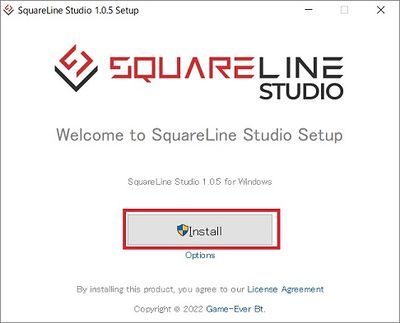
"Install"
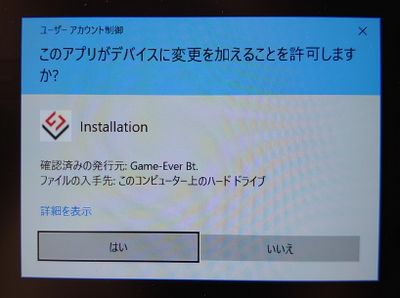
"はい"
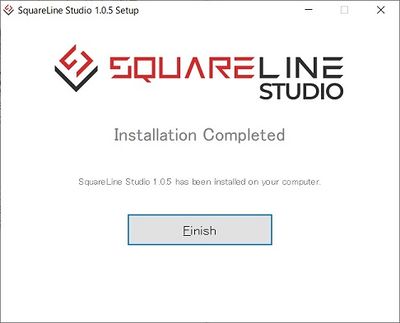
"Finish"
これでインストールは完了です。
次にログインに進みます。
デスクトップ又はスタートメニューにある SuareLine Studio のアイコンからアプリを起動します。
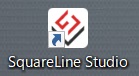
ダブルクリック
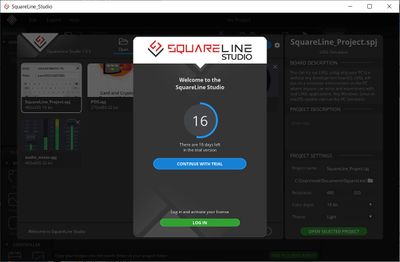
丸の中の数字は試用期間の残りの日数です。この場合は残り16日間です。青色のボタン "CONTINUE WITH TRIAL" をクリックしてアプリを起動します。
ユーザー登録してから使う場合
インストールする前に、"noreply@squareline.io" からのメールが届くように設定してください。
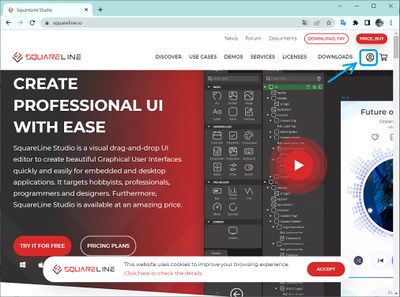
右上のボタンをクリックします。
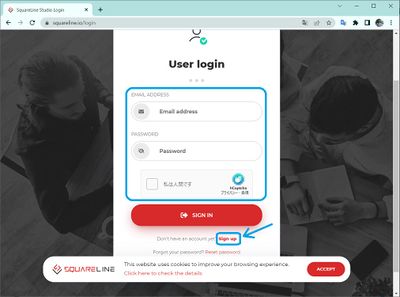
下の方にある "Sign up" をクリックします。
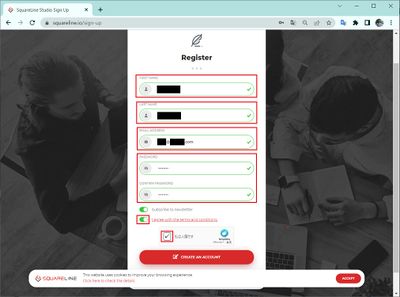
First name・Last name・Email address・Password を記入します。"I agree with the terms and conditions"をクリックしてONにします。
"私は人間です"をクリックすると次のようなウィンドウが出るので質問に答えます。

この質問を通過すればこのウィンドウが閉じます。
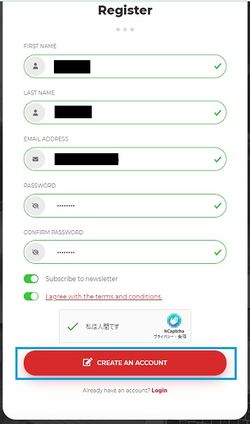
前の質問を通過できた場合、"私は人間です" の横に"✓"が記入されます。
"CREATE AN ACCOUNT"をクリックすると、登録したEmail宛に確認メールが送信されます。
メールは次のようになっています。
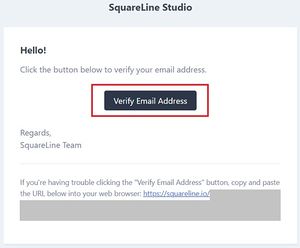
"Verify Email Address"をクリックします。
すると、自動的に次のページが開きます。
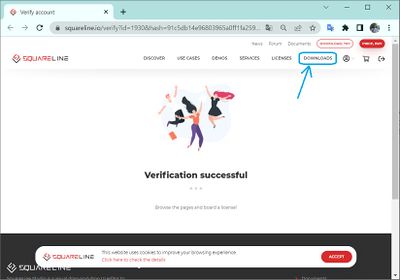
右上の "DOWNLOADS" をクリックします。

OSがWindowsの場合、"Windows"をクリックするとダウンロードが開始されます。
SquareLine_Studio_Windows_v1_0_5.zip
ダウンロードが完了したら解凍すると実行ファイルが入っています。

これを実行するとインストールが開始されます。

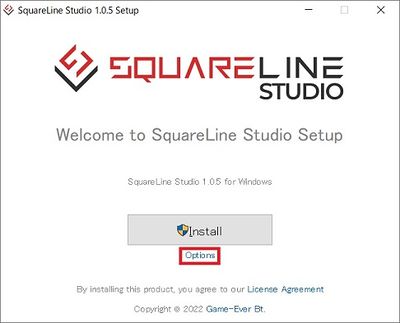
"Options"をクリックしてインストール先の設定をします。
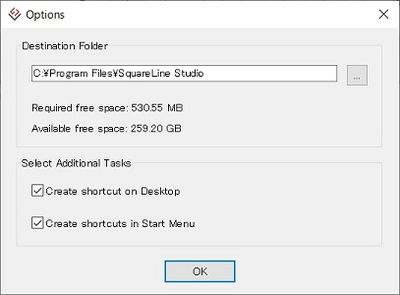
問題なければ "OK" で閉じます。
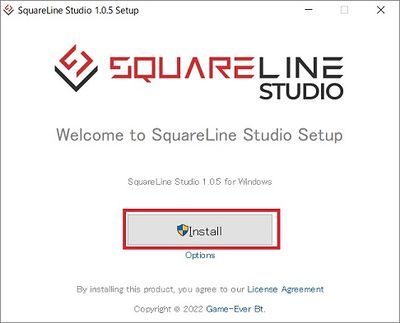
"Install"
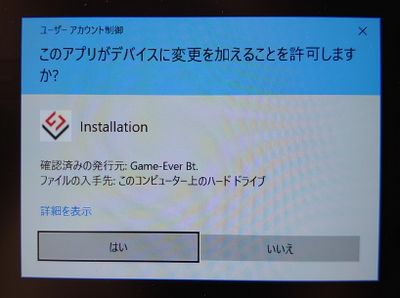
"はい"
次にログインに進みます。
デスクトップ又はスタートメニューにある SuareLine Studio のアイコンからアプリを起動します。
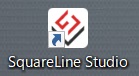
ダブルクリック
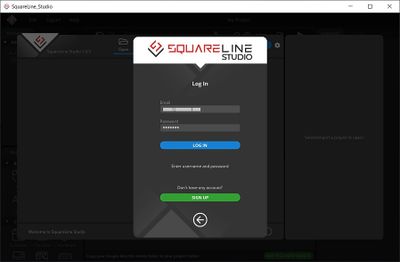
先ほど登録した Email・Password を入力して、青色のボタン "LOG IN" をクリックします。ライセンス選択画面が開きます。
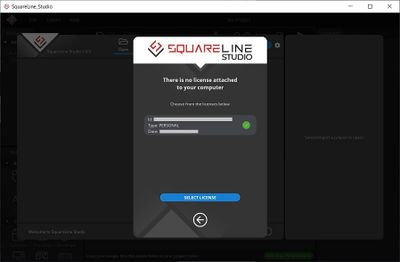
PERSONALを選んで、"SELECT LICENSE" をクリックします。"START SQUARELINE"をクリックしてアプリを起動します。
アプリ起動
| Open | Create | Example |
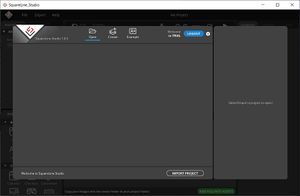
|
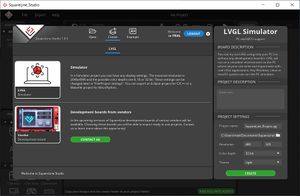
|
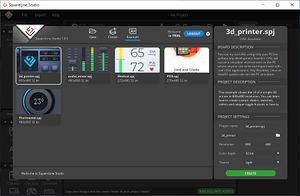
|
| 既存ファイルを開く場合の画面です。 | サンプルを使ってみる場合には、
ここから選びます。 |